
时间:2021-04-11 23:20:02 来源:www.win10xitong.com 作者:win10
现在在我们不管是在工作还是在娱乐的时候,都离不开电脑,使用得越多,遇到的问题就越多,比如Win10系统如何优化搜索索引的问题。确实这个Win10系统如何优化搜索索引的问题对于很多用户来说比较少见,遇到了就不知道如何解决。那能不能自己就处理这个Win10系统如何优化搜索索引的问题呢?我们不妨来一起试试下面这个方法:1、微软将Web搜索加入索引功能中,其实就是让必应进行搜索,内容还是需要开启浏览器查看,很鸡肋;2、我们可以进入任务栏搜索框的设置,将Web搜索关闭就可以解决了,要是你还没有解决,那接下来就一起来看看具体的Win10系统如何优化搜索索引的操作形式。
推荐系统下载:win10
方法1:关闭在线搜索
1.微软在索引功能中加入了Web搜索,其实就是让Bing搜索。内容还是要打开浏览器才能看,很无味;
2.我们可以输入任务栏搜索框的设置并关闭网络搜索。
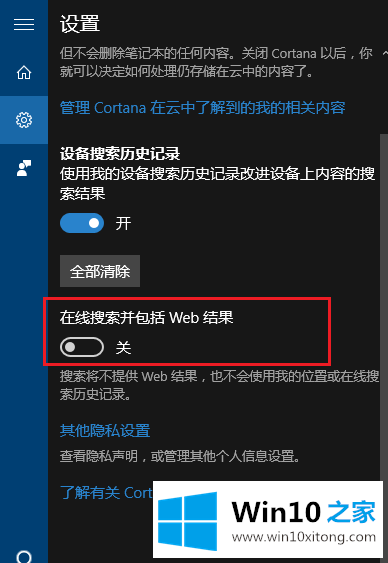
第二,搜索服务延迟
1.按Win R键并输入“services.msc”以打开服务;
2.找到并双击打开“窗口搜索”服务,并选择启动类型为“自动(延迟启动)”。
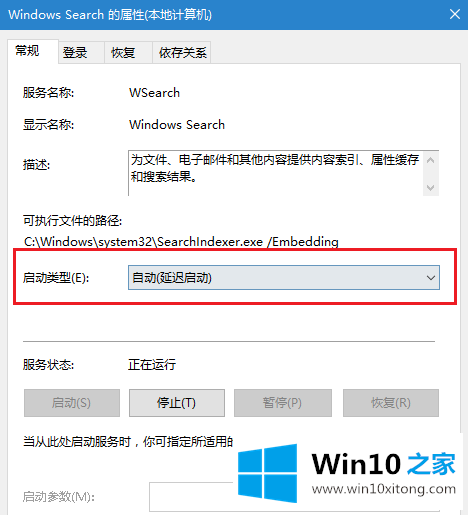
三:禁止索引c盘
1.c盘大多是一些系统文件,一般不用搜索c盘,可以关闭;
2.打开资源管理器,右键单击c盘,选择“属性”,并取消选中“除了文件属性,还允许索引该盘上文件的内容”。
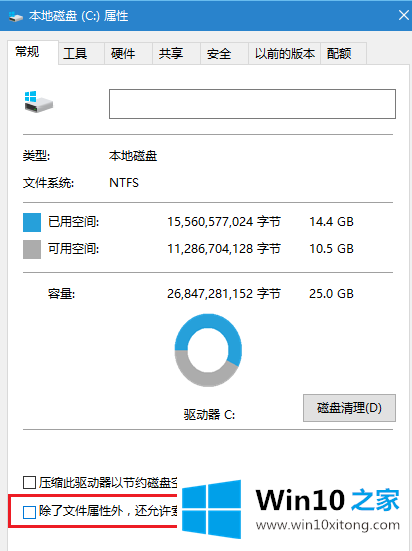
第四:自定义索引区域
1.按Win X键,选择‘控制面板’,打开‘控制面板’,选择‘索引选项’;
2.在索引选项窗口中,单击“修改”按钮并选择一些必要的索引位置。
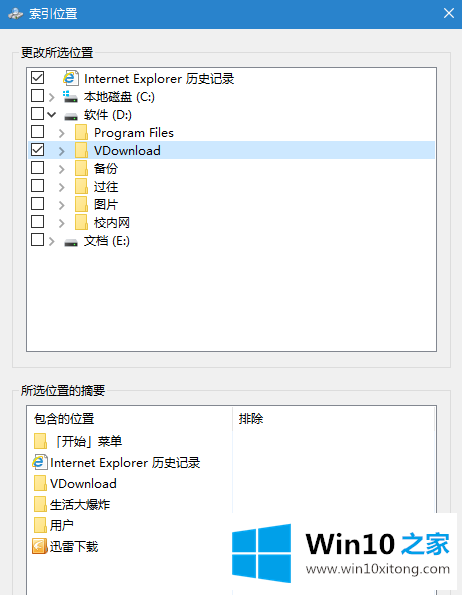
到这里,小编就已经全部告诉了大家Win10系统如何优化搜索索引的操作形式,继续关注本站,更多的windows系统相关问题,可以帮你解答。